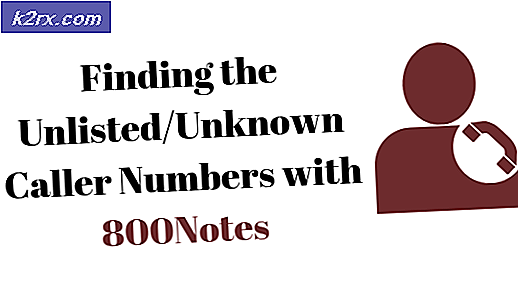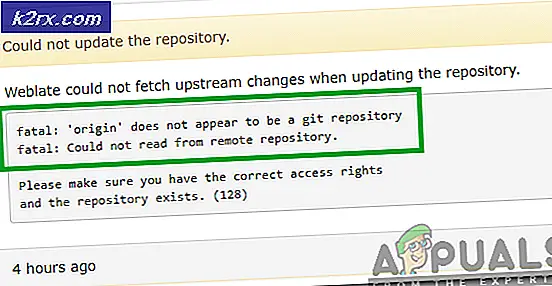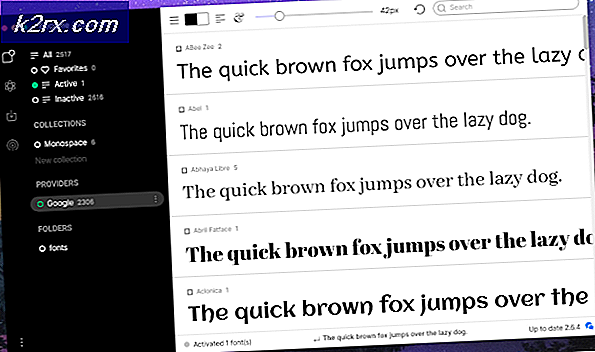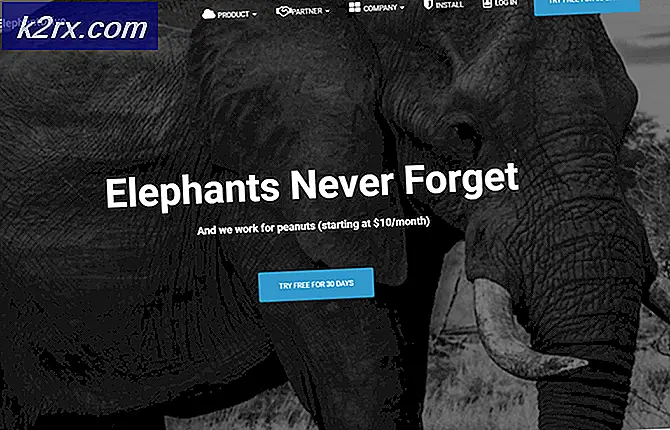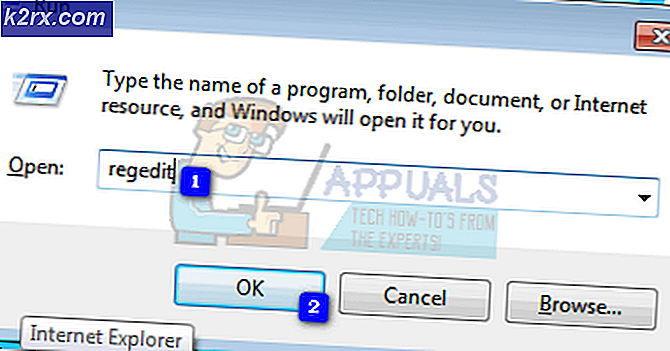Een schermresolutie herstellen Terugkerend naar 640 × 480
Wat zou u doen als u uw computer zou gebruiken en het scherm plotseling helemaal tot aan de 640X480-resolutie (de laagst mogelijke resolutie op de meeste computers) was gedaald? Welnu, elke verstandige persoon zou aannemen dat zijn computer gewoon op de fritz zit en, in een poging om het probleem op te lossen, herstart hem. Wat als, wanneer de computer opstartte, er geen video-uitvoer was en / of de monitor maar zelden een videosignaal van de computer ontving? Wat als uw monitor niets zou weergeven en gewoon leeg zou blijven? De logische conclusie zou natuurlijk zijn dat de GPU van de computer tijdens het gebruik werd vernield en geen video-uitvoer meer kan ondersteunen.
Dat is echter niet altijd het geval. Als uw computer plotseling een resolutie van 640X480 heeft (of lager, in het geval van computers die lagere resoluties ondersteunen) en u zelden video-uitvoer ziet of helemaal niets ziet bij het opnieuw opstarten, ligt het probleem niet noodzakelijk bij de GPU. Hieronder volgen de twee opties die u heeft als het gaat om het oplossen van dit probleem, het achterhalen van de werkelijke oorzaak en het proberen te verhelpen:
Optie 1: de softwareroute
Heel wat gebruikers die door dit probleem worden getroffen, bevinden zich in deze situatie, simpelweg omdat ze een MSCONFIG- optie hebben die bekend staat als Base-video die op hun computers is ingeschakeld. In dergelijke gevallen wordt het probleem opgelost door simpelweg de optie Base video uit te schakelen. Om de basisvideo- optie op uw computer uit te schakelen, moet u:
- Druk op de Windows-logotoets + R om een run te openen
- Typ msconfig in het dialoogvenster Uitvoeren en druk op Enter om Systeemconfiguratie te starten.
- Navigeer naar de Boot
- Schakel onder Opstartopties het vinkje naast de optie Basisvideo uit, waardoor deze effectief wordt uitgeschakeld.
- Klik op Toepassen .
- Klik op OK .
- Klik op Opnieuw opstarten .
- Controleer of het probleem is verholpen als de computer opstart.
Optie 2: de hardwareroute
- Vervang de kabels waarmee de computer op de monitor is aangesloten . De kabels die uw computer verbinden met de monitor zijn verantwoordelijk voor het transporteren van de videosignalen van uw computer naar de monitor en gefrituurde / verspilde kabels kunnen er vaak toe leiden dat de beeldschermresolutie wordt gedowngraded en dat de video-uitvoer helemaal verloren gaat. Als dat het geval is, moet u de videokabels onmiddellijk vervangen - als uw computer via een DVI op de monitor is aangesloten, moet u een nieuwe DVI-kabel aanschaffen, als deze via HDMI is aangesloten, een nieuwe HDMI-kabel aanschaffen. Je zou zelfs kunnen overschakelen naar een ander soort verbinding (van DVI naar HDMI of omgekeerd, bijvoorbeeld) om er absoluut zeker van te zijn. Bovendien zijn videokabels ook ongelooflijk goedkoop te vervangen.
- Verbind de computer met een andere monitor . Hoe onwaarschijnlijk het ook lijkt, de monitor blijkt de boosdoener te zijn in gevallen waarin dit probleem nog meer voorkomt dan de GPU. Daarom moet u uw computer eenvoudig op een andere monitor aansluiten om te zien of het probleem aanhoudt. Als er geen reserve-monitor rondslingert, hoeft u geen nieuwe te kopen - gewoon aansluiten op een tv die video-invoer van computers ondersteunt, werkt net zo goed.
Als je merkt dat het probleem aanhoudt nadat je de videokabels en de monitor hebt vervangen en de softwareroute ook niet werkt, kun je er zeker van zijn dat de GPU de oorzaak van het probleem is. In dat geval zou u moeten zien of een andere GPU wel of niet wordt gebruikt om de video-uitvoer te herstellen en moet u ook uw GPU laten uitchecken.
PRO TIP: Als het probleem zich voordoet met uw computer of een laptop / notebook, kunt u proberen de Reimage Plus-software te gebruiken die de opslagplaatsen kan scannen en corrupte en ontbrekende bestanden kan vervangen. Dit werkt in de meeste gevallen, waar het probleem is ontstaan door een systeembeschadiging. U kunt Reimage Plus downloaden door hier te klikken